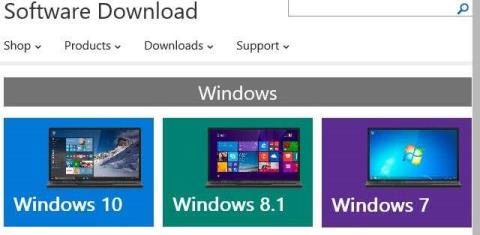إذا كان لديك مفتاح منتج Windows صالح ، فيمكنك تنزيل نسخ قانونية كاملة من Windows 7 أو Windows 8.1 أو Windows 10 من Microsoft واستخدامها لإعادة تهيئة جهاز الكمبيوتر الخاص بك أو لإعداد جهاز كمبيوتر جديد.
والأفضل من ذلك أنه يمكنك الآن استخدام مفتاح منتج Windows 7 أو Windows 8.1 لتثبيت Windows 10 على جهاز أيضًا. لذلك إذا كان لديك جهاز كمبيوتر يعمل بنظام Windows 7 أو 8.1 وترغب في إجراء تثبيت نظيف ، فيمكنك الآن تنزيل صورة Windows 10 ISO واستخدام مفتاح المنتج الحالي لتنشيط Windows 10 بعد تثبيته.
جدول المحتويات
- قم بتنزيل صور Windows 10 و 8 و 7 ISO
- قم بتنزيل Windows 7
- قم بتنزيل وتثبيت Windows 8.1
- قم بتنزيل وتثبيت Window 10
- أداة إنشاء USB لنظام التشغيل Windows 7
القيد الوحيد الذي لا تزال Microsoft تحافظ عليه هو أنه يجب عليك تثبيت Windows 10 على نفس الكمبيوتر حيث تم تثبيت Windows 7 أو Windows 8.1. ومع ذلك ، حتى مع هذا التقييد ، يعد تغييرًا كبيرًا لشركة Microsoft ورائعًا للمستهلكين.
في هذه المقالة ، سأتحدث عن كيفية تنزيل صورة ISO قانونية من Microsoft لأحدث إصدارات Windows وإنشاء محرك أقراص USB محمول قابل للتشغيل حتى تتمكن من تثبيت نظام التشغيل على جهاز الكمبيوتر الخاص بك.
قم بتنزيل صور Windows 10 و 8 و 7 ISO
في السابق ، اعتدت أن تكون قادرًا على تنزيل ملفات صور ISO لنظام التشغيل Windows من شركة شريكة تسمى DigitalRiver ، لكن Microsoft أزالت هذا الخيار منذ حوالي عام أو نحو ذلك.
الآن لتنزيل أي من أحدث أنظمة التشغيل ، يجب عليك زيارة صفحة تنزيل البرنامج هنا:
https://www.microsoft.com/en-us/software-download/home
في الجزء العلوي ، سترى Windows 10 و Windows 8.1 و Windows 7. بالنسبة لنظامي التشغيل Windows 10 و Windows 8.1 ، يمكنك تنزيل صور ISO دون الحاجة إلى مفتاح المنتج. يجب عليك إدخال ذلك بمجرد بدء عملية الإعداد.

قم بتنزيل Windows 7
ومع ذلك ، بالنسبة لنظام التشغيل Windows 7 ، فأنت بحاجة فعليًا إلى إدخال مفتاح منتج قبل أن تتمكن حتى من تنزيل ملف صورة ISO.

بمجرد كتابة مفتاح منتج صالح ، ستختار اللغة وما إذا كنت تريد تنزيل الإصدار 32 بت أو 64 بت. لاحظ أن إصدار Windows 7 الذي ستتم تنزيله سيعتمد على مفتاح المنتج الخاص بك. لذلك إذا كنت تستخدم مفتاح Windows 7 Home ، فستتمكن فقط من تنزيل Windows 7 Home.
قم بتنزيل وتثبيت Windows 8.1
بالنسبة لنظام التشغيل Windows 8.1 ، يجب عليك تنزيل أداة إنشاء الوسائط. الشيء الجميل في أداة إنشاء الوسائط هو أنه يمكنك استخدامها لتنزيل Windows 8.1 وتثبيته مباشرة على محرك أقراص فلاش USB أو نسخه على قرص DVD.
بمجرد تنزيل الأداة وتشغيلها ، سيُطلب منك اللغة والإصدار والهندسة المعمارية التي تريد تنزيلها.

انقر فوق التالي وسيكون لديك خيار حفظ الملف مباشرة على محرك أقراص فلاش USB أو تنزيل ملف ISO ونسخه على قرص DVD.

إذا اخترت محرك أقراص فلاش USB ، فسيُطلب منك إدخال واحد قبل أن تتمكن من بدء التنزيل. بعد ذلك ، سيبدأ التنزيل عند النقر فوق التالي.

بمجرد اكتمال التنزيل ، ستبدأ الأداة في تثبيت نظام التشغيل على محرك أقراص USB أو تنزيل ملف ISO.

قم بتنزيل وتثبيت Window 10
بالنسبة لنظام التشغيل Windows 10 ، سترى زرًا في الجزء العلوي يسمى الترقية الآن ، والذي سيحاول ترقية تثبيت Windows 7 أو Windows 8.1 إلى Windows 10. استمر في التمرير لأسفل وسترى زر أداة التنزيل الآن .
يأتي Windows 10 أيضًا مع أداة إنشاء الوسائط ، والتي تقوم بنفس الشيء مثل أداة Windows 8.1 ، ولكن لديها خيار إضافي في البداية.

أولاً ، تختار ما إذا كنت تريد ترقية الكمبيوتر الحالي أو إنشاء وسائط تثبيت لجهاز كمبيوتر آخر. في حالتنا ، نريد اختيار الخيار الأخير.

ستحاول أداة إنشاء وسائط Windows 10 أيضًا تحديد أفضل الخيارات لك استنادًا إلى أجهزة الكمبيوتر الحالية. يمكنك إلغاء تحديد المربع استخدام الخيارات الموصى بها لجهاز الكمبيوتر هذا إذا كنت تريد اختيار شيء مختلف.

يمكنك الاختيار من بين محرك أقراص فلاش USB أو ملف ISO باستخدام هذه الأداة. كما هو الحال مع أداة Windows 8 ، سيتعين عليك نسخ صورة ISO بنفسك على قرص DVD إذا اخترت هذا الخيار.
إذا اخترت محرك أقراص فلاش ، فستحتاج فقط إلى التأكد من أن لديك محرك أقراص محمول متصل بالفعل بجهاز الكمبيوتر الخاص بك قبل النقر فوق التالي.
أداة إنشاء USB لنظام التشغيل Windows 7
إذا كنت تقوم بتنزيل Windows 8 أو Windows 10 كملف ISO ، فربما تريد نسخها على قرص DVD. بالنسبة لنظام التشغيل Windows 7 ، تحصل فقط على خيار تنزيل ملف ISO (لا توجد أداة لإنشاء وسائط) ، لذلك قد ترغب في نسخه على قرص DVD أو إنشاء محرك أقراص فلاش USB قابل للتمهيد.
لحسن الحظ ، تمتلك Microsoft أداة مجانية أخرى تسمى أداة تنزيل USB / DVD والتي ستأخذ ملف ISO وتثبيته على محرك أقراص فلاش USB أو نسخه على قرص DVD. لاحظ أن هذه الأداة تسمى أداة Windows 7 USB / DVD ، ولكنها تعمل أيضًا مع ملفات صور Windows 10 و Windows 8 ISO.
بمجرد تنزيله وتثبيته ، ستمر ببساطة في عملية من أربع خطوات. أولاً ، يمكنك اختيار ملف صورة Windows ISO الخاص بك كما هو موضح أدناه.

بعد ذلك ، يمكنك اختيار ما إذا كنت تريد استخدام جهاز USB أو قرص DVD لوسائط تثبيت Windows.

تأكد من إدخال جهاز USB أو قرص DVD الخاص بك ثم انقر فوق الزر بدء النسخ أو بدء النسخ لبدء العملية.

ستصلك رسالة منبثقة تفيد بأنه يجب مسح جهاز USB للمتابعة. انطلق وانقر على محو جهاز USB . سيقوم البرنامج بتهيئة جهاز USB ثم يبدأ التثبيت.

بمجرد الانتهاء ، سيكون لديك جهاز Windows USB أو قرص DVD قابل للتمهيد. بمجرد إنشاء الوسائط الخاصة بك ، تحتاج ببساطة إلى توصيلها بجهاز الكمبيوتر الخاص بك وإعادة التشغيل.
ستحاول معظم أجهزة الكمبيوتر التمهيد من قرص DVD أو USB أولاً ، لذلك يجب أن يتم التثبيت تلقائيًا. ومع ذلك ، إذا لم يكن الأمر كذلك ، فسيتعين عليك إدخال BIOS وتغيير ترتيب التمهيد يدويًا. إذا كان لديك أي أسئلة ، فلا تتردد في إرسال تعليق. يتمتع!